Gebruikersprofiel
Op de pagina ‘Gebruikersprofiel’ kun je je persoonlijke instellingen wijzigen, zoals je gebruikersnaam, wachtwoord en taalvoorkeur. Het gebruikersprofiel is te vinden door rechts bovenin het scherm op het ‘profiel’ icoon te klikken en vervolgens op ‘Gebruikersprofiel’, zie onderstaande afbeelding.
Profiel
Vanuit het gebruikersprofiel kun je navigeren naar vier onderwerpen:
Elk van deze onderwerpen wordt hieronder apart behandeld.
Profiel
Op de pagina ‘Profiel’ zijn de standaard profielinstellingen te zien, zoals weergegeven in onderstaande afbeelding. Elk invoerscherm op deze pagina wordt onder de afbeelding verder toegelicht.
Profiel details
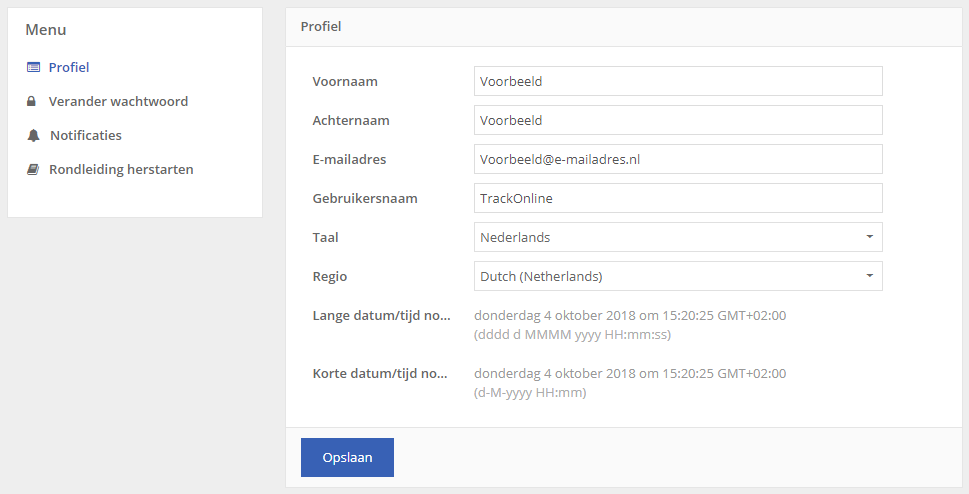
- Voornaam: De voornaam van de TrackOnline gebruiker.
- Achternaam: De achternaam van de TrackOnline gebruiker.
- E-mailadres: Het e-mailadres dat is gekoppeld aan de TrackOnline administratie. Met ditzelfde adres worden ook de berichten vanuit TrackOnline gestuurd, zoals de saldo afstemmingen (Klik HIER voor meer informatie over saldo afstemmingen).
- Gebruikersnaam: De gebruikersnaam waarmee je kunt inloggen. De gebruikersnaam in combinatie met het wachtwoord geeft toegang tot TrackOnline.
- Taal: De taal waarin TrackOnline kan worden ingesteld. Kies uit meerdere talen door op het pijltje aan de rechterkant van het invoerscherm te klikken.
- Regio: De taal van de regio. Het wijzigen van de regio heeft bijvoorbeeld effect op de weergave van de datum (DD/MM/YYYY voor Europa en MM/DD/YYYY voor Amerika). De veranderingen zijn zichtbaar in de ‘Lange datum- tijdnotatie’ en de ‘Korte datum- tijdnotatie’.
- Lange datum- tijdnotatie: De lange datum- tijdnotatie laat zien hoe de datum en tijd als lange weergave wordt getoond in TrackOnline.
- Korte datum- tijdnotatie: De korte datum- tijdnotatie laat zien hoe de datum en tijd als korte weergave wordt getoond in TrackOnline.
Wanneer alle gegevens zijn ingevoerd, klik op om de gegevens op te slaan.
Verander wachtwoord
Wanneer je in het linker menu klikt op ‘Verander wachtwoord’ kom je op de volgende pagina:
Verander wachtwoord
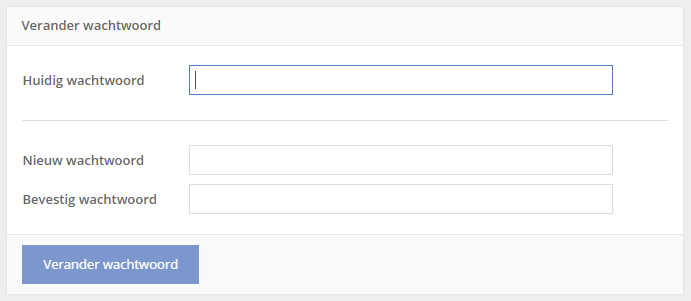
Voor het wijzigen van je wachtwoord, dient eerst het huidige wachtwoord ingevoerd te worden. Vul vervolgens het nieuwe wachtwoord in, in het invulveld ‘Nieuw wachtwoord’ en in het veld ‘Bevestig wachtwoord’. De laatste twee wachtwoorden dienen identiek aan elkaar te zijn.
Na het invullen van bovengenoemde velden, klik op de ‘Verander wachtwoord’ knop om het nieuwe wachtwoord op te slaan. Bij de volgende keer inloggen in TrackOnline, dient ingelogd te worden met het nieuw gekozen wachtwoord.
Notificaties
Op de ‘Notificatie’ pagina kun je de instellingen van de te ontvangen meldingen instellen. De mogelijkheden zijn:
- Import: Ontvang notificaties over nieuwe stamgegevens of transacties die zijn geïmporteerd vanuit een externe bron.
Wanneer de ‘switch’ blauw is, is deze instelling ingeschakeld. Er kunnen nu dus berichten binnen komen in het notificatie menu over importen vanuit externe bronnen.
Import switch ingeschakeld
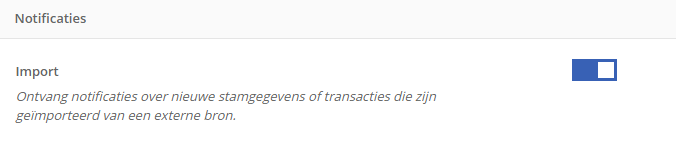
Import switch uitgeschakeld
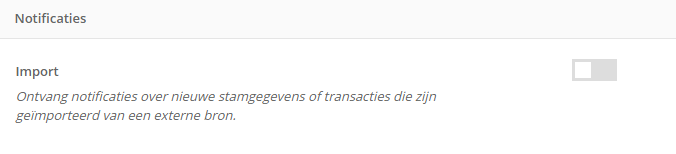
- Systeem: Ontvang notificaties over systeem gebeurtenissen en software updates. (Je bent altijd geabonneerd op systeem waarschuwingen en versie updates).
Wanneer de ‘switch’ blauw is, is deze instelling ingeschakeld. Er kunnen nu dus berichten binnen komen in het notificatie menu over systeem gebeurtenissen en updates. Een voorbeeld van een systeem update is bijvoorbeeld een bevestiging van een saldo afstemming.
Systeem switch ingeschakeld

Systeem switch uitgeschakeld

- Chat: Ontvang meldingen over nieuwe transactieberichten van externe bronnen.
Wanneer de ‘switch’ blauw is, is deze instelling ingeschakeld. Er kunnen nu dus berichten binnen komen in het notificatie menu over nieuwe chat berichten.
Chat switch ingeschakeld

Chat switch uitgeschakeld

Rondleiding herstarten
Als je opnieuw de rondleiding van TrackOnline wilt doorlopen, kun je op 'Rondleiding herstarten' klikken. Klik vervolgens op 'Start de rondleiding' om uitleg te krijgen over de verschillende onderdelen van TrackOnline.
